萬盛學電腦網 >> 圖文處理 >> Photoshop教程 >> ps入門教程 >> ps打造唯美芭蕾舞者教程
ps打造唯美芭蕾舞者教程
先看效果圖。

新建文檔700x600像素,雙擊背景轉為普通層,添加樣式。

photoshop教程效果如下。

建新層,載入曲線筆刷,前景色#596f7a在畫面底部點一下,適當降低不透明度。

打開美女圖片,去背景,拖入文檔中。

Ctrl+M曲線分別調整3個通道。

復制美女層,添加圖層樣式。

圖層不透明度20%,效果如下。

建新層,設置筆刷。




用筆刷沿曲線塗抹,效果如下。

圖層模式疊加,ctrl+J復制一層。

打開花朵圖片,摳出,挪到模特手尖位置。

圖像>調整>色彩平衡。

添加外發光圖層樣式。
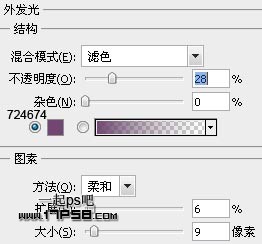
復制一些,縮放排列效果如下。

合並這些花朵層,圖像>調整>色彩平衡。

建新層,選擇花瓣筆刷點一下。

Ctrl+T旋轉一定角度,並放於美女底層。

圖像>調整>照片濾鏡,然後執行濾鏡>銳化>USM銳化。

建新層,載入花瓣筆刷添加一些飄落的花瓣。

建新層,用蝴蝶筆刷添加3個蝴蝶。

添加外發光圖層樣式。
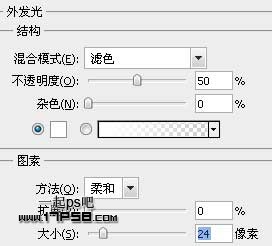
建新層,選擇白色柔角筆刷設置間距和散布,沿模特身體塗抹出一些光點。

頂部添加可選顏色調整層。
紅: -100, 100, 100, 0
青: 34, 35, -100, 0
藍: 100, 38, -90, 0
洋紅: -100, -95, 100, 0
中性灰: 2, 0, -13, 0
接著添加曲線調整層。

調整其它不和諧的地方,最終效果如下。

- 上一頁:ps設計pop海報制作
- 下一頁:ps設計夢幻圓點高光壁紙技巧
ps入門教程排行
軟件知識推薦
相關文章
copyright © 萬盛學電腦網 all rights reserved



